Als je ooit de frustrerende melding “De link die je volgde is verlopen” bent tegengekomen terwijl je iets probeerde te uploaden op je website, dan ben je niet de enige. Wij zijn er om je door deze vervelende fout te helpen en je WordPress site weer op de rails te krijgen.
Wat is deze fout precies?
Deze foutmelding verschijnt meestal wanneer je bestanden, plugins of thema’s probeert te uploaden die te groot zijn voor je server. Maar maak je geen zorgen, we zullen het in eenvoudige stappen oplossen. Aan het einde van deze reis heb je niet alleen deze fout opgelost, maar ook een beter begrip gekregen van hoe WordPress werkt.
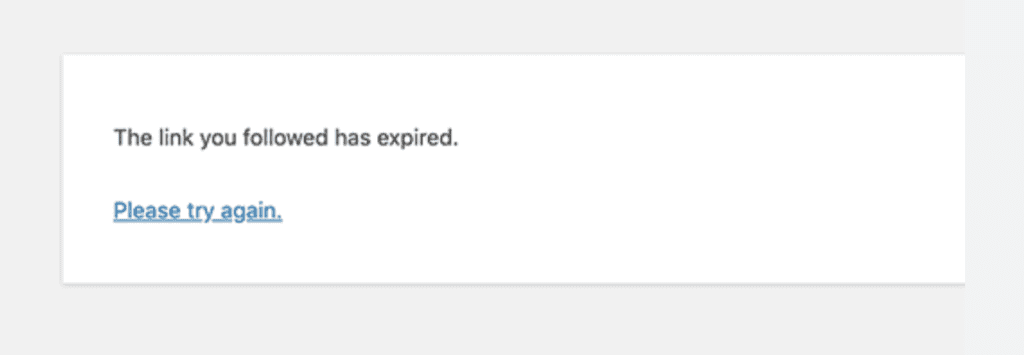
Wat veroorzaakt de foutmelding “De link die u hebt gevolgd is verlopen”?
Deze fout in WordPress wordt meestal veroorzaakt door een van de volgende twee problemen:
1. Beperkingen op bestandsgrootte
WordPress heeft standaard bepaalde limieten ingesteld voor het uploaden van bestanden. Deze limieten worden opgelegd om veiligheidsredenen en om te voorkomen dat de server wordt overspoeld door te grote bestanden. Wanneer je een thema- of pluginbestand probeert te uploaden dat groter is dan de maximaal toegestane bestandsgrootte, geeft WordPress de foutmelding “De link die je hebt gevolgd is verlopen” weer.
2. Verkeerde serverinstellingen
Deze fout kan ook optreden door specifieke beperkingen die je hostingprovider heeft ingesteld op je server. Deze beperkingen kunnen te maken hebben met de geheugenlimiet van PHP, de uploadlimiet of de limiet voor de uitvoeringstijd. Als deze waarden te laag zijn ingesteld, kan dit leiden tot de bovengenoemde fout wanneer u grote bestanden probeert te uploaden of wanneer het lang duurt voordat een script wordt uitgevoerd.
Om deze foutmelding op te lossen, moet je deze beperkingen aanpassen in WordPress zelf of door de serverinstellingen te wijzigen.
Het is altijd raadzaam om voorzichtig te werk te gaan bij het maken van wijzigingen aan je serverinstellingen en raadpleeg je hostingprovider of een professional als je het niet zeker weet.
WordPress foutmelding “De link die u volgde is verlopen” oplossen
Er zijn vier hoofdstrategieën om deze WordPress-fout te herstellen. Maar voordat je je erin verdiept, is het cruciaal om eerst wat problemen op te sporen en gegevens te verzamelen:
- Beoordeel de grootte van de upload versus het bestand: Als u deze foutmelding krijgt nadat u een bestand hebt geüpload, let dan op de grootte van het bestand. Vergelijk deze vervolgens met de bestaande maximale uploadlimiet van uw site.
- Beveilig je WordPress site met een back-up: Aangezien veel van de hier besproken oplossingen directe wijzigingen in de code van je site met zich meebrengen, is het cruciaal om een back-up van je site te maken om mogelijke complicaties, gegevensverlies of extra fouten te voorkomen.
De meeste oplossingen voor dit probleem bestaan uit het handmatig aanpassen van een paar waarden in de kernbestanden van je website. Deze waarden zijn onder andere:
- upload_max_filesize: Dit bepaalt de maximale bestandsgrootte die je website accepteert om te uploaden.
- max_post_size: Dit bepaalt de maximale bestandsgrootte voor elke blogpost op je website. Als deze limiet te laag is, zal het verhogen van de bestandsgrootte geen verschil maken.
- max_uitvoering_tijd: Hiermee stel je de maximale tijd in die je website mag besteden aan het proberen te uploaden van een bestand.
Als je beslist om de waarde upload_max_filesize te verhogen, moet je ook de waarde max_execution_time aanpassen. Het is logisch om aan te nemen dat het uploaden van grotere bestanden meer tijd in beslag neemt.
Aanbevolen instellingen:
De aanbevolen instellingen voor deze waarden zijn als volgt:
- upload_max_bestandsgrootte: 64 MB
- max_post_grootte: 64 MB
- max_uitvoering_tijd: 300
Als je vaak video’s of afbeeldingen in ultrahoge resolutie uploadt, kun je overwegen om een hogere limiet in te stellen voor de bestandsgrootte. Over het algemeen is het echter aan te raden om de limiet onder de 100 MB te houden voor optimale prestaties.
Buitensporige limieten vermijden:
Hoewel het vinden van een oplossing voor de foutmelding “Link verlopen” belangrijk is, is het net zo cruciaal om te voorkomen dat je te hoge waarden instelt. Het beste is om deze waarden zo minimaal mogelijk te houden en ze alleen te verhogen voor zover dat nodig is om het probleem op te lossen.
Het willekeurig toestaan van extreem grote bestandsuploads en langere uitvoeringstijden kan leiden tot complicaties, zoals:
- Aanzienlijke vertraging van je site tijdens het verwerken van een grote upload.
- Overbelasting van de backend van je site, vooral als meerdere gebruikers tegelijk de site beheren.
- Dit biedt hackers meer mogelijkheden om kwaadaardige code of grotere malware te uploaden, wat veiligheidsrisico’s met zich meebrengt.
Hoewel het toestaan van grote bestandsuploads misschien niet voor iedereen gevolgen heeft, is het essentieel om deze potentiële problemen in overweging te nemen. U zult een balans willen vinden tussen het toestaan van grotere uploads en het behouden van de prestaties en beveiliging van uw site.
Als u de bovenstaande methoden hebt geprobeerd en dezelfde fout blijft krijgen, kan dit wijzen op een probleem met uw webhost. Zij kunnen beperkingen hebben opgelegd aan de uploadwaarden van hun kant. In dergelijke gevallen is contact opnemen met uw webhostingprovider de volgende stap.
Afhankelijk van de situatie moet je misschien je hostingpakket upgraden naar een pakket dat grotere bestandsgroottes ondersteunt of overwegen om over te stappen naar een andere webhost die meer resources biedt.
Maar laten we, voordat we deze opties onderzoeken, eerst een paar snelle oplossingen proberen die het probleem mogelijk kunnen oplossen.
Het oplossen van de WordPress Error “De link die je volgde is verlopen” kan op een paar verschillende manieren worden gedaan, waarbij elk van de mogelijke oorzaken van het probleem wordt aangepakt. Hier zijn een paar methoden:
1. Verhoog de maximale uploadgrootte van bestanden in WordPress:
Als het bestand dat u probeert te uploaden de maximale uploadlimiet overschrijdt, kan dit de fout veroorzaken. Om de limiet te verhogen:
– Ga naar het admin dashboard van je WordPress site.
– Navigeer naar “Media” en vervolgens naar “Nieuw toevoegen”. Hier zie je de maximale grootte voor het uploaden van bestanden.
– Om dit te verhogen, moet je het bestand functions.php van je thema bewerken. Je kunt dit doen door te navigeren naar “Uiterlijk”, vervolgens naar “Thema-editor” en tot slot naar “Themafuncties” (functions.php).
Voeg de volgende code toe aan het bestand:
“php
@ini_set( “upload_max_size”, “64M” );
@ini_set( “post_max_size”, “64M” );
@ini_set( “max_execution_time”, “300” );
“`
Deze code verhoogt de uploadgrootte naar 64MB en de maximale uitvoeringstijd naar 300 seconden. Sla de wijzigingen op en probeer het bestand opnieuw te uploaden.
2. Pas je .htaccess-bestand aan:
Als de eerste methode niet werkt, kun je de PHP limiet verhogen door het .htaccess bestand aan te passen.
– Ga naar de hoofdmap van je WordPress site met een FTP-programma of bestandsbeheer in het cPanel-dashboard van je hostingaccount.
– Zoek het .htaccess-bestand. Open het en voeg de volgende code toe:
“php
php_waarde upload_max_bestandsgrootte 64M
php_waarde post_max_size 64M
php_waarde max_uitvoering_tijd 300
php_waarde max_invoer_tijd 300
“`
Vergeet niet om je wijzigingen op te slaan en probeer je bestand dan opnieuw te uploaden.
3. Wijzig de PHP-limieten in het php.ini-bestand:
Als de bovenstaande methoden niet werken, kunt u proberen het php.ini-bestand te bewerken. Dit bestand regelt veel aspecten van de functionaliteit van PHP.
– Ga naar de hoofdmap van je WordPress site.
– Zoek het php.ini-bestand. Als het er niet is, maak dan een nieuwe aan.
– Open het bestand en voeg de volgende regels toe:
“php
upload_max_bestandsgrootte = 64M
post_max_grootte = 64M
max_uitvoeringstijd = 300
“`
Sla uw wijzigingen op en controleer of het probleem is opgelost.
4. Neem contact op met uw hostingprovider:
Als geen van de bovenstaande methoden werkt, is het tijd om contact op te nemen met je hostingprovider. Zij kunnen deze limieten voor je verhogen en verdere hulp bieden bij het oplossen van problemen.
Let op: Maak altijd een back-up van je WordPress site voordat je wijzigingen aanbrengt in de code. Als je niet zeker bent over een van deze stappen, overweeg dan om een WordPress professional in te huren om mogelijke ongelukken te voorkomen.
Neem vandaag nog de controle over je WordPress website
Hoewel de foutmelding “De link die je volgde is verlopen” in WordPress frustrerend kan zijn, kun je er zeker van zijn dat het een veelvoorkomend probleem is met verschillende haalbare oplossingen.
Door de hoofdoorzaken te begrijpen en de stapsgewijze methoden in deze handleiding te volgen, kunt u deze fout met succes oplossen. De sleutel is om een balans te vinden tussen het toestaan van grotere bestandsuploads en het behouden van optimale siteprestaties en beveiliging.
Aarzel niet om contact op te nemen met je hostingprovider als je dit probleem blijft houden nadat je deze oplossingen hebt geprobeerd. Zij kunnen je verder helpen en mogelijk je serverinstellingen aanpassen aan je behoeften.
Vergeet tot slot niet om altijd een back-up te maken van je site voordat je wijzigingen aanbrengt in je code. Op deze manier kunt u de veiligheid van uw gegevens garanderen en gemakkelijk terugkeren naar een oudere versie als er iets misgaat.
We hopen dat deze handleiding nuttig is geweest bij het repareren van je WordPress site.
Veelgestelde vragen: Hoe de fout “De link die u volgde is verlopen” in WordPress op te lossen
Een verlopen link repareren kan op verschillende manieren, afhankelijk van de context. Als je te maken hebt met de fout “De link die je volgde is verlopen” in WordPress, kun je de maximale uploadgrootte van bestanden verhogen, je .htaccess-bestand aanpassen, PHP-limieten wijzigen in het php.ini-bestand of contact opnemen met je hostingprovider. Voor andere platforms of situaties moet u mogelijk de link opnieuw genereren of contact opnemen met de persoon die de link oorspronkelijk met u heeft gedeeld.
Het bericht “De link is verlopen” verschijnt vaak wanneer je een bestand probeert te uploaden dat de standaard uploadlimiet overschrijdt die is ingesteld door je WordPress hostingprovider. Het kan ook voorkomen door onjuiste serverinstellingen. Het systeem activeert deze melding als een beschermende maatregel om overbelasting van de server te voorkomen.
Toegang krijgen tot verlopen links kan een uitdaging zijn omdat deze links meestal tijd- of sessiegebonden zijn. Als de link afkomstig is van een gerenommeerde bron, kun je proberen contact op te nemen met de persoon of organisatie die je de link heeft gestuurd. Als het een webpagina is die niet langer beschikbaar is, kun je proberen de Wayback Machine of Google “s cachepagina” s te gebruiken om een oudere versie van de pagina te bekijken.
Om een gebroken link op je website te repareren, moet je deze eerst identificeren. Je kunt tools gebruiken zoals Google Search Console, Broken Link Checker voor WordPress of online diensten zoals Dead Link Checker. Zodra je de link hebt geïdentificeerd, kun je deze corrigeren als hij verkeerd is ingevoerd, vervangen door een nieuwe geldige link of helemaal verwijderen als hij niet langer nodig is.
De foutmelding “De link die je volgde is verlopen” treedt meestal op bij het installeren van een thema of plugin in WordPress vanwege beperkingen voor de bestandsgrootte. WordPress en zijn hostingproviders stellen standaard limieten in op de uploadgrootte van bestanden om veiligheidsredenen en om de serverprestaties op peil te houden. Als het thema- of plugin-bestand deze limiet overschrijdt, geeft WordPress deze foutmelding. Het kan ook gebeuren doordat de serverinstellingen niet correct zijn geconfigureerd.
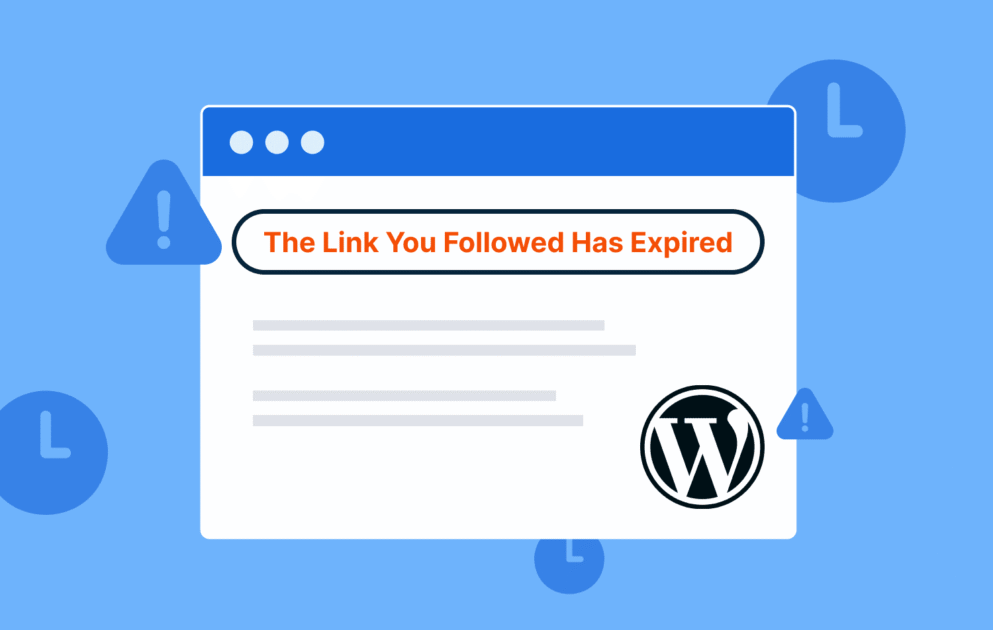

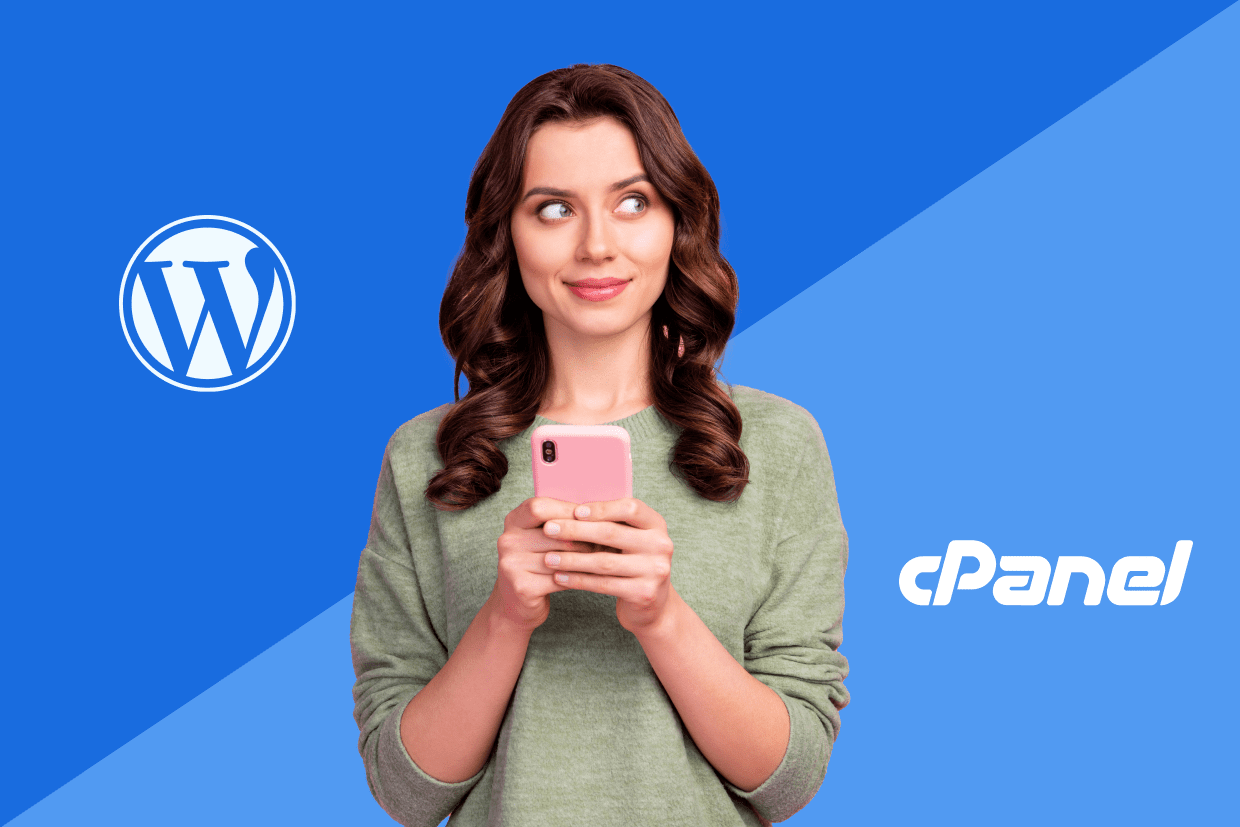
Schrijf een reactie